

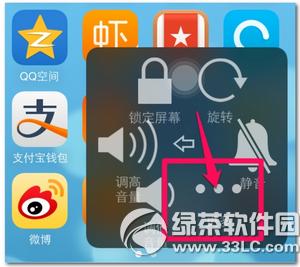
|
随着科技的发展,手机在我们的生活中扮演了很重要的角色,手机在便利我们生活的同时,也会对我们造成很重要的影响.手机已经成为了我们的必需品,不仅是通讯工具,而且很大程度上都是娱乐功能。 手机人人爱,人人离不了啦.那么使用手机时,还要细心学习一些小知识!我们能够更好的使用手机。
iphone6s plus怎么截图? 方法一:快捷键截图
这个比较快捷我们同时按顶部【开机电源】键+【Home】键,就会听到“咔嚓”的拍照声出现, 这样就截屏成功了,截屏蔽保存在手机的相册中。 接下来为大家介绍第2种iPhone手机截图方法,很方便,可以减少home键的损伤,大家可以看看。 方法二:Assistive Touch截图 设置—通用—辅助功能—打开Assistive Touch。 在手机这里选择自己的小圆点虚拟按钮。小圆点截屏时候看不到,在手机操作可以看到。 接着点击小圆点里面的设备。
接着在小圆点这里再选择更多。
在这里点击屏幕快照,完成截屏。
魅族pro5和iphone6s plus哪个好 魅族pro5和苹果6s plus对比 iphone6s plus掉帧怎么办 iphone6s plus掉帧解决方法 手机APP这些安装在手机里面丰富多彩的软件,让我们的生活更加方便和精彩。游戏、社交、购物、视频、音乐、学习......我们可以随时随地,随处进行。 |
温馨提示:喜欢本站的话,请收藏一下本站!